 hujung hadapan web
hujung hadapan web
 tutorial js
tutorial js
 Tutorial Bermula Node.js: Tutorial Grafik tentang Memasang dan Mengkonfigurasi Node.js pada Windows dan Linux_node.js
Tutorial Bermula Node.js: Tutorial Grafik tentang Memasang dan Mengkonfigurasi Node.js pada Windows dan Linux_node.js
Tutorial Bermula Node.js: Tutorial Grafik tentang Memasang dan Mengkonfigurasi Node.js pada Windows dan Linux_node.js
Dalam bab ini kami akan memperkenalkan kepada anda cara memasang Node.js pada tetingkap dan Linux.
Tutorial pemasangan ini mengambil versi Node.js v0.10.26 sebagai contoh.
Pakej pemasangan Node.js dan alamat muat turun kod sumber ialah: http://www.nodejs.org/download/.
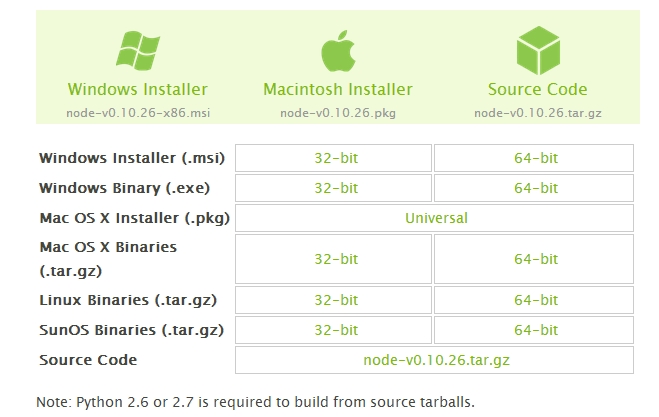
Pilih pakej pemasangan Node.js yang anda perlukan mengikut sistem platform yang berbeza.
Nota: Memasang Node.js pada Linux memerlukan Python 2.6 atau 2.7 Tidak disyorkan untuk memasang Python 3.0 atau lebih tinggi.
Pasang Node.js pada Windowv
Pakej pemasangan Windows (.msi) :
Alamat muat turun pakej pemasangan 32-bit: http://nodejs.org/dist/v0.10.26/node-v0.10.26-x86.msi
Alamat muat turun pakej pemasangan 64-bit: http://nodejs.org/dist/v0.10.26/x64/node-v0.10.26-x64.msi
Langkah pemasangan:
Langkah 1: Klik dua kali pakej pemasangan yang dimuat turun node-v0.10.26-x86.msi, seperti yang ditunjukkan di bawah:
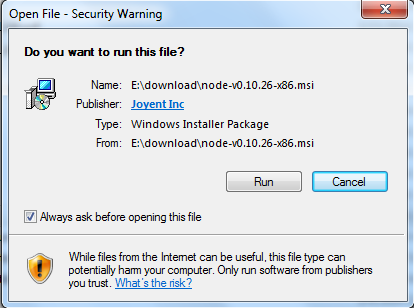
Langkah 2: Klik Jalankan di atas, antara muka berikut akan muncul:
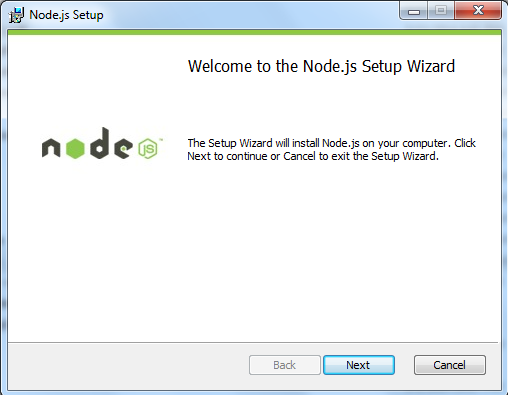
Langkah 3: Semak pilihan Terima Perjanjian dan klik butang seterusnya:
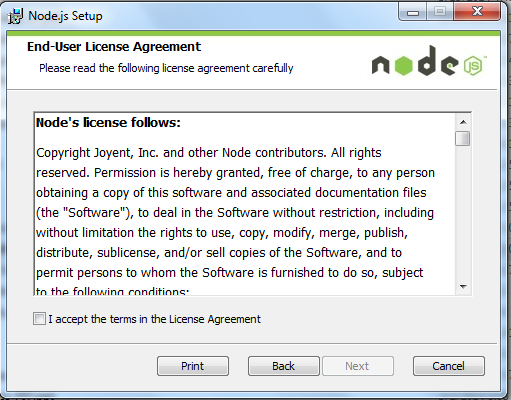
Langkah 4: Direktori pemasangan lalai Node.js ialah "C:Program Filesnodejs", anda boleh mengubah suai direktori dan klik seterusnya:
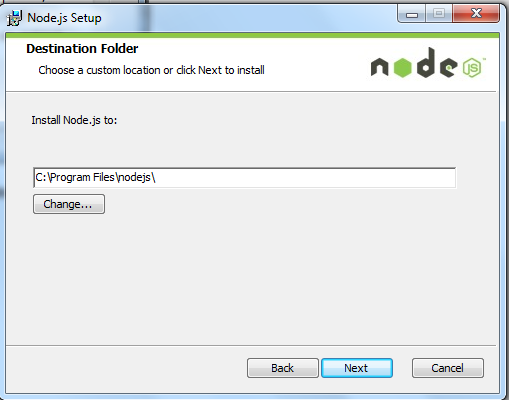
Langkah 5: Klik ikon pokok untuk memilih mod pemasangan yang anda perlukan, kemudian klik seterusnya
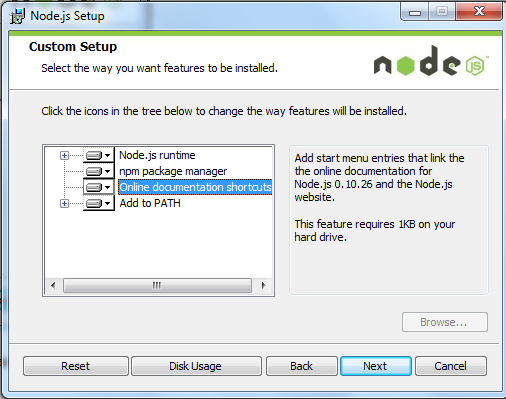
Langkah 6: Klik Pasang untuk mula memasang Node.js. Anda juga boleh mengklik Kembali untuk mengubah suai konfigurasi sebelumnya. Kemudian klik seterusnya:
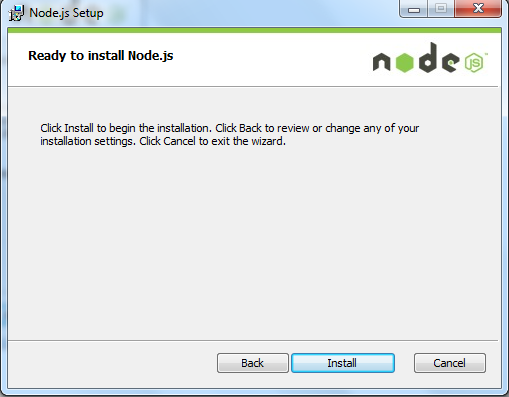
Proses pemasangan:
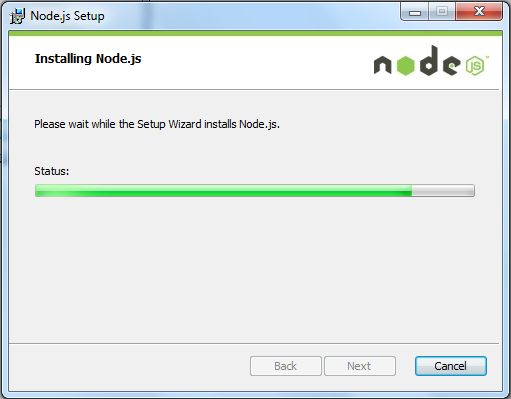
Klik butang Selesai untuk keluar dari wizard pemasangan.
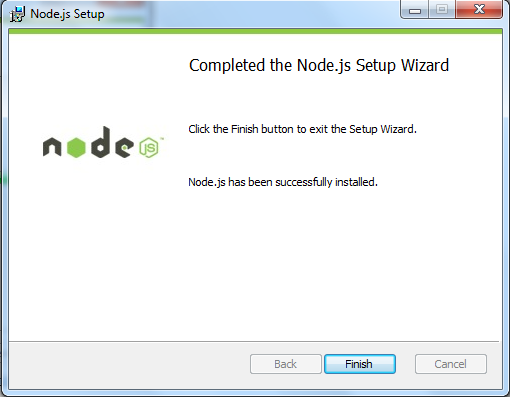
Semak sama ada pembolehubah persekitaran PATH dikonfigurasikan dengan Node.js, klik Mula => Jalankan => Masukkan "cmd" => Masukkan arahan "laluan", dan hasil berikut akan dikeluarkan:
Kita dapat melihat bahawa C:Program Filesnodejs sudah disertakan dalam pembolehubah persekitaran
Semak versi Node.js
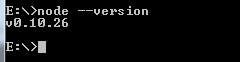
Pemasangan binari Windows (.exe):
Alamat muat turun pakej pemasangan 32-bit: http://nodejs.org/dist/v0.10.26/node.exe
Alamat muat turun pakej pemasangan 64-bit: http://nodejs.org/dist/v0.10.26/x64/node.exe
Langkah-langkah pemasangan
Langkah 1: Klik dua kali pada pakej pemasangan yang dimuat turun Node.exe, antara muka berikut akan muncul:
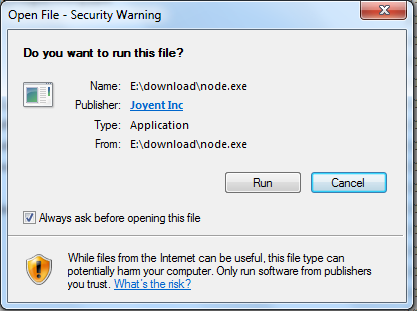
Klik butang Jalankan dan tetingkap baris arahan akan muncul:
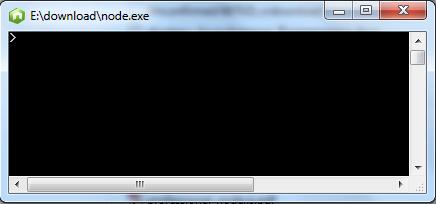
Ujian Versi
Masukkan direktori di mana node.exe terletak, seperti yang ditunjukkan di bawah:
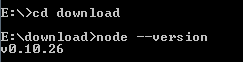
Jika anda mendapat output di atas, ini bermakna anda telah berjaya memasang Node.js.
Pasang Node.js pada pemasangan Linux Ubuntu
Dalam bahagian berikut kami akan memperkenalkan pemasangan Node.js di bawah Ubuntu Linux. Untuk sistem Linux lain, seperti Centos, langkah pemasangan adalah serupa dengan yang berikut.
Dapatkan kod sumber Node.js pada Github:


Selepas melengkapkan muat turun, tukar nama pakej sumber kepada 'nod'.
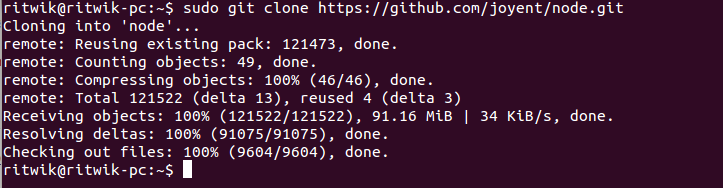
Ubah suai kebenaran direktori:

Gunakan './configure' untuk mencipta fail binaan.
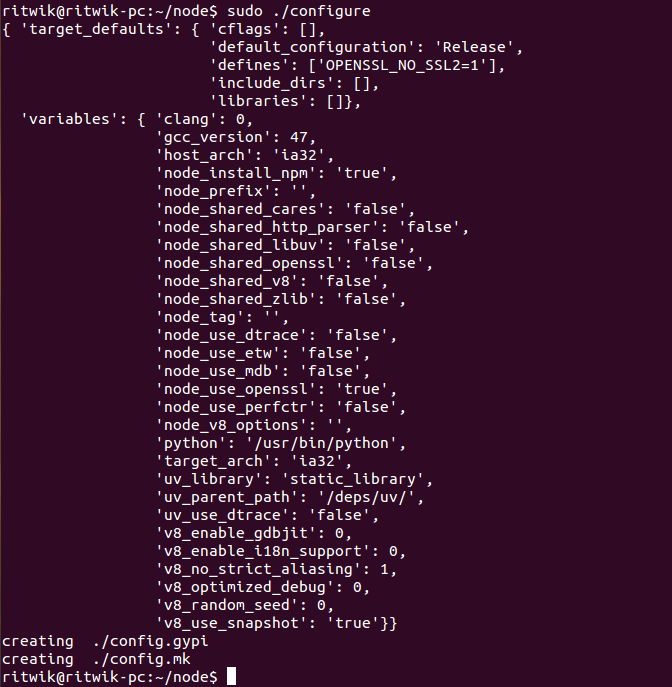
Kompil: buat.
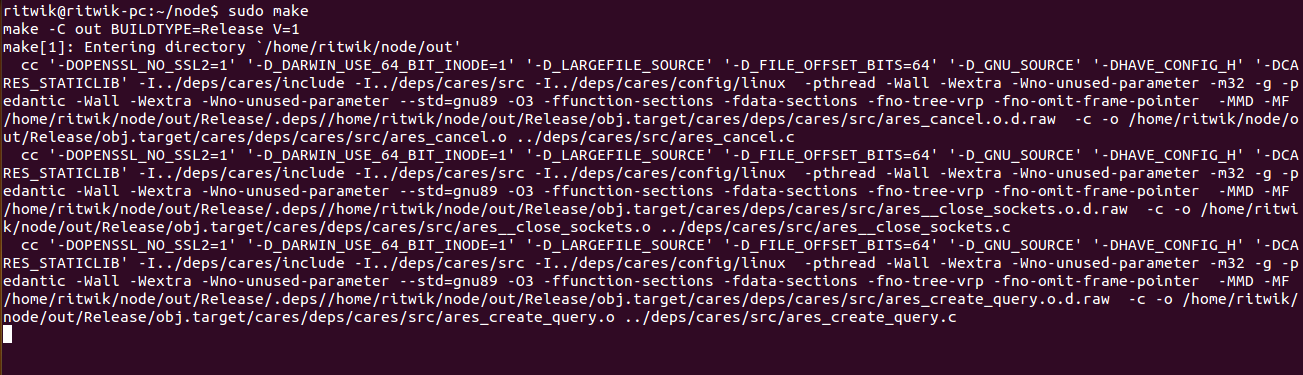
Pemasangan lengkap: buat pemasangan.

Akhir sekali kami memasukkan perintah 'node --version' untuk menyemak sama ada Node.js berjaya dipasang.

Memasang nodej di bawah centOS
1. Muat turun kod sumber Anda perlu memuat turun versi Nodejs terkini di http://nodejs.org/
eksport PATH USER LOGNAME MAIL HOSTNAME HISTSIZE HISTCONTROL HISTCONTROL:
: Simpan dan keluar wq, susun /etc/profile untuk menjadikan konfigurasi berkuat kuasa
Sahkan sama ada pemasangan dan konfigurasi berjaya
Output v0.10.24 menunjukkan konfigurasi yang berjaya
laluan pemasangan modul npm
Nota: Tapak web rasmi Nodejs menyediakan pakej binari Linux yang disusun, anda juga boleh memuat turunnya dan menggunakannya secara langsung.

Alat AI Hot

Undresser.AI Undress
Apl berkuasa AI untuk mencipta foto bogel yang realistik

AI Clothes Remover
Alat AI dalam talian untuk mengeluarkan pakaian daripada foto.

Undress AI Tool
Gambar buka pakaian secara percuma

Clothoff.io
Penyingkiran pakaian AI

Video Face Swap
Tukar muka dalam mana-mana video dengan mudah menggunakan alat tukar muka AI percuma kami!

Artikel Panas

Alat panas

Notepad++7.3.1
Editor kod yang mudah digunakan dan percuma

SublimeText3 versi Cina
Versi Cina, sangat mudah digunakan

Hantar Studio 13.0.1
Persekitaran pembangunan bersepadu PHP yang berkuasa

Dreamweaver CS6
Alat pembangunan web visual

SublimeText3 versi Mac
Perisian penyuntingan kod peringkat Tuhan (SublimeText3)

Topik panas
 1392
1392
 52
52
 36
36
 110
110
 Penjelasan grafik terperinci tentang memori dan GC enjin Node V8
Mar 29, 2023 pm 06:02 PM
Penjelasan grafik terperinci tentang memori dan GC enjin Node V8
Mar 29, 2023 pm 06:02 PM
Artikel ini akan memberi anda pemahaman yang mendalam tentang memori dan pengumpul sampah (GC) enjin NodeJS V8 saya harap ia akan membantu anda!
 Artikel tentang kawalan memori dalam Node
Apr 26, 2023 pm 05:37 PM
Artikel tentang kawalan memori dalam Node
Apr 26, 2023 pm 05:37 PM
Perkhidmatan Node yang dibina berdasarkan bukan sekatan dan dipacu peristiwa mempunyai kelebihan penggunaan memori yang rendah dan sangat sesuai untuk mengendalikan permintaan rangkaian besar-besaran. Di bawah premis permintaan besar-besaran, isu yang berkaitan dengan "kawalan memori" perlu dipertimbangkan. 1. Mekanisme kutipan sampah V8 dan had ingatan Js dikawal oleh mesin kutipan sampah
 Rangka kerja pelaksanaan PHP: Tutorial pengenalan CakePHP
Jun 18, 2023 am 09:04 AM
Rangka kerja pelaksanaan PHP: Tutorial pengenalan CakePHP
Jun 18, 2023 am 09:04 AM
Dengan pembangunan berterusan teknologi Internet, teknologi pembangunan Web juga sentiasa dikemas kini dan diulang. Sebagai bahasa pengaturcaraan sumber terbuka, PHP digunakan secara meluas dalam pembangunan web. Sebagai salah satu alat yang biasa digunakan dalam pembangunan PHP, rangka kerja PHP boleh meningkatkan kecekapan pembangunan dan kualiti kod. Artikel ini akan memperkenalkan anda kepada rangka kerja PHP - CakePHP, dan menyediakan beberapa tutorial mudah untuk bermula. 1. Apakah itu CakePHP? CakePHP ialah model berdasarkan MVC (Model-View-Control
 Mari kita bincangkan tentang cara memilih imej Node.js Docker terbaik?
Dec 13, 2022 pm 08:00 PM
Mari kita bincangkan tentang cara memilih imej Node.js Docker terbaik?
Dec 13, 2022 pm 08:00 PM
Memilih imej Docker untuk Node mungkin kelihatan seperti perkara remeh, tetapi saiz dan potensi kelemahan imej itu boleh memberi kesan yang ketara pada proses dan keselamatan CI/CD anda. Jadi bagaimana kita memilih imej Node.js Docker yang terbaik?
 Mari bercakap secara mendalam tentang modul Fail dalam Node
Apr 24, 2023 pm 05:49 PM
Mari bercakap secara mendalam tentang modul Fail dalam Node
Apr 24, 2023 pm 05:49 PM
Modul fail ialah enkapsulasi operasi fail asas, seperti membaca/menulis/membuka/menutup/memadam fail, dsb. Ciri terbesar modul fail ialah semua kaedah menyediakan dua versi **segerak** dan ** asynchronous**, dengan Kaedah dengan akhiran penyegerakan adalah semua kaedah penyegerakan, dan kaedah yang tidak semuanya adalah kaedah heterogen.
 Panduan Pemula: Mulakan dari awal dan pelajari MyBatis langkah demi langkah
Feb 19, 2024 am 11:05 AM
Panduan Pemula: Mulakan dari awal dan pelajari MyBatis langkah demi langkah
Feb 19, 2024 am 11:05 AM
Tutorial pengenalan MyBatis yang ringkas dan mudah difahami: tulis program pertama anda langkah demi langkah MyBatis ialah rangka kerja lapisan ketekunan Java yang popular yang memudahkan proses berinteraksi dengan pangkalan data. Tutorial ini akan menunjukkan kepada anda cara menggunakan MyBatis untuk mencipta dan melaksanakan operasi pangkalan data yang mudah. Langkah 1: Persediaan persekitaran Mula-mula, pastikan persekitaran pembangunan Java anda telah dipasang. Kemudian, muat turun versi terkini MyBatis dan tambahkannya pada projek Java anda. Anda boleh memuat turunnya dari laman web rasmi MyBatis
 Mari bercakap tentang mekanisme GC (pengumpulan sampah) dalam Node.js
Nov 29, 2022 pm 08:44 PM
Mari bercakap tentang mekanisme GC (pengumpulan sampah) dalam Node.js
Nov 29, 2022 pm 08:44 PM
Bagaimanakah Node.js melakukan GC (pengumpulan sampah)? Artikel berikut akan membawa anda melaluinya.
 Mari kita bincangkan tentang gelung acara dalam Node
Apr 11, 2023 pm 07:08 PM
Mari kita bincangkan tentang gelung acara dalam Node
Apr 11, 2023 pm 07:08 PM
Gelung peristiwa ialah bahagian asas Node.js dan mendayakan pengaturcaraan tak segerak dengan memastikan bahawa utas utama tidak disekat Memahami gelung peristiwa adalah penting untuk membina aplikasi yang cekap. Artikel berikut akan memberi anda pemahaman yang mendalam tentang gelung acara dalam Node.



